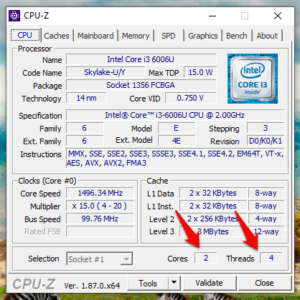Vypněte Skype příjmy za přečtení na mobilních a stolních počítačích
Skype je v technologickém světě dlouhodobým komunikačním nástrojem. Skype je užitečný pro obchodní a osobní interakce online a je k dispozici v aplikaci ke stažení na mobilním telefonu nebo počítači. V tomto článku vám řekneme, jak vypnout příjmy z přečtení Skype na mobilních a stolních počítačích. Pojďme začít!
Oznámení o přečtení se stala základem všech aplikací pro zasílání zpráv a dokonce i aplikací, které jsou určeny pro profesionální práci v síti. Normální aplikace pro zasílání zpráv vám řekne nejen to, kdy byla zpráva přečtena, ale také to, kdy byla doručena. Skype, který už dávno zapomněl, co lidé milovali a používali to, přidal funkci upozornění na čtení. V době psaní tohoto článku je funkce aktivní v systémech macOS, iOS a Android. Uživatelé systému Windows 10 na sestavení zasvěcených osob jej také budou moci používat a uživatelé stabilní verze k nim brzy dostanou přístup. Pokud nejste fanouškem potvrzení o přečtení na Skype, můžete je vypnout. Uvidíme jak.
Přečtěte si stvrzenku na Skype | Vypněte Skype příjmy za přečtení
Pokud nad zprávou nevidíte nic kromě časového razítka. Vaše zpráva byla odeslána, ale nebyla otevřena. Když si příjemce přečte zprávu, kterou jste odeslali, uvidíte jeho profilový obrázek. Těsně nad obsahem na pravé straně.
Psaní bublin
Pokud vidíte vyskakovací bubliny pro psaní na levé straně těsně nad Napište zprávu krabice. Váš příjemce píše odpověď.
Někteří uživatelé, zejména ti, kteří ke komunikaci používají Skype. Pro obchodní účely si můžete užít klid v duši, který poskytují potvrzení o přečtení. Vědomí, že zpráva byla doručena a příjemce reaguje, může ušetřit čas a snížit jakékoli obavy z chybné komunikace.
verze nastavení Radeon a verze ovladače se neshodují
Pokud je víkend a vy byste raději neukazovali svého šéfa nebo také svého kolegu. Že jste si přečetli zprávu; Skype vám vlastně dává možnost vypnout tato potvrzení o přečtení.
Vypněte Skype příjemky pro čtení na mobilu
- Otevřete aplikaci Skype v telefonu a v horní části klepněte na své jméno. Tím se dostanete na obrazovku svého profilu.
- Na obrazovce svého profilu klepnutím na ozubené kolo vpravo nahoře přejděte do nastavení aplikace.
- Na obrazovce nastavení Skype uvidíte různé skupiny nastavení, která můžete spravovat.
- Přejděte do nastavení Zprávy a poté vypněte možnost Odeslat potvrzení o přečtení.
Vypněte příjemky Skype pro čtení na ploše
- Spusťte aplikaci Skype, v případě potřeby se přihlaste a klikněte na tři tečky napravo od informací o uživateli.
- Vybrat Nastavení z rozevírací nabídky, která se zobrazí.
- Poté vyberte Zprávy ze seznamu vlevo.
- Vypněte pomocí přepínacího tlačítka Odesílejte potvrzení o přečtení .
I když jsou Skype potvrzení o přečtení deaktivována, stále uvidíte potvrzení o přečtení pro všechny kontakty, které mají tuto funkci povolenou. Neuvidí však, které zprávy jste četli. Pokud nevidíte potvrzení o přečtení pro kontakty, které očekáváte. Pak si všimněte, že funkce má určitá omezení.
Nejprve budou muset vaše kontakty používat verzi Skype, která podporuje potvrzení o přečtení. Musí být také přihlášeni s nastavením viditelné přítomnosti. Konverzace se skupinami více než 20 lidí také nezobrazí potvrzení o přečtení. Nakonec je neuvidíte od nikoho, kdo vás zablokoval. I když jste oba nadále účastníky vícestranné konverzace.
osmc vs openelec malina pi 3
Stav online Skype | Vypněte Skype příjmy za přečtení
V závislosti na tom, jak používáte Skype, vývojáři implementovali další užitečný nástroj pro vylepšení vaší online aktivity nebo soukromí. Stav online umožňuje ostatním vědět, zda máte možnost chatovat či nikoli. Skype má čtyři možnosti:
K dispozici
To znamená, že jste online a máte přístup k chatům a hovorům. Vyznačuje se zelenou tečkou; K dispozici je výchozí stav online.
Pryč
Pokud nastavíte svůj online stav na Pryč ostatní budou vědět, že jste právě zaneprázdněni něčím jiným. Vyznačuje se oranžovou tečkou; ti, kteří vám chtějí poslat zprávu, neočekávají rychlou odpověď. Tento online stav je spuštěn nečinným počítačem nebo jej můžete také nastavit ručně v nastavení.
Nerušit
Tento online stav informuje ostatní, že v tuto chvíli nepřijímáte zprávy. Rozdíl mezi režimem „Nerušit“ obvykle ostatním říká, že teď nechcete být kontaktováni. Zatímco je nastaven tento online stav; nebudete upozorněni na žádné příchozí zprávy. To je charakterizováno červeným symbolem.
Při výběru možnosti „Nerušit“ se vám zobrazí možnost změnit nastavení zpráv.
Neviditelný
Stav neviditelnosti je jedinečný, protože stále uvidíte aktivitu zasílání zpráv. Odesílatel ale nebude vědět, že jste online nebo ne. Vyznačuje se šedou a bílou tečkou; tento online stav slouží k tomu, aby vás udržel ve smyčce, aniž by ostatním oznámil, že jste online.
Změňte svůj online stav | Vypněte Skype příjmy za přečtení
Svůj online stav můžete také aktualizovat pomocí počítače nebo mobilního zařízení.
plocha počítače
Z aplikace pro počítač - Vyhledejte své jméno v levém horním rohu aplikace.
- Klikněte na kruh s vašimi iniciálami (nebo profilovým obrázkem) a poté na něj klikněte.
- První dostupnou možností by měl být váš aktuální online stav. Klikněte na něj a objeví se vyskakovací okno.
- Klikněte na některou z možností, na kterou chcete změnit svůj stav.
Mobilní zařízení
Po spuštění aplikace Skype na telefonu nebo tabletu -
- Klepněte na kruh s vašimi iniciálami (nebo profilovým obrázkem) umístěnými ve středu v samém horním rohu aplikace.
- Poté klepněte na svůj aktuální online stav umístěný nahoře pod svým jménem a e-mailovou adresou.
- Vyberte si ze čtyř dostupných možností a klepněte na.
Smazat zprávy Skype | Vypněte Skype příjmy za přečtení
Pokud jste omylem poslali zprávu nesprávné osobě a úzkostlivě očekáváte reakci sledováním potvrzení o přečtení. Odeslané zprávy můžete odstranit. K dispozici je krátké okno, ale pokud jste dostatečně rychlí, můžete zmírnit obavy z nesprávné komunikace.
plocha počítače
- Spusťte Skype na počítači Mac nebo PC a otevřete chat se zprávou, kterou chcete smazat.
- Klepněte pravým tlačítkem myši na zprávu (nebo klepněte na tři tečky, které se zobrazí vedle ní) a vyberte Odstranit.
- Poté ve vyskakovacím okně potvrďte opětovné odebrání.
Mobilní zařízení
- Spusťte aplikaci Skype na svém zařízení iPhone nebo Android a otevřete chat se zprávou, kterou chcete odebrat.
- Klepněte a podržte zprávu.
- Poté klepněte na Odstranit a pak udeřit Odstranit znovu potvrďte svou akci.
Závěr
Dobře, to byli lidé! Doufám, že se vám tento článek Vypnout Skype pro potvrzení o přečtení líbí a bude pro vás užitečný. Dejte nám o tom zpětnou vazbu. Také pokud máte další dotazy týkající se tohoto článku. Pak nám dejte vědět v sekci komentáře níže. Brzy se vám ozveme.
pokemon go pc?
Měj krásný zbytek dne!
Viz také: Jak vyřešit zmrazení Triller na iPhone